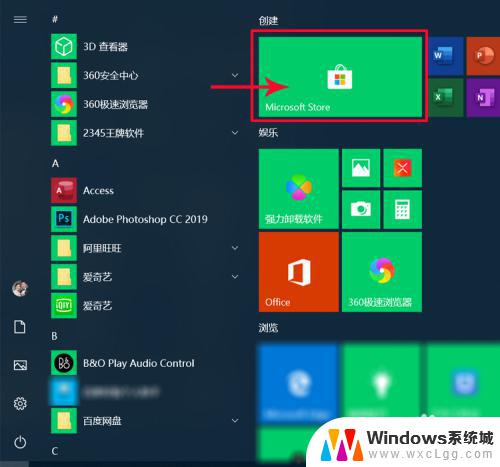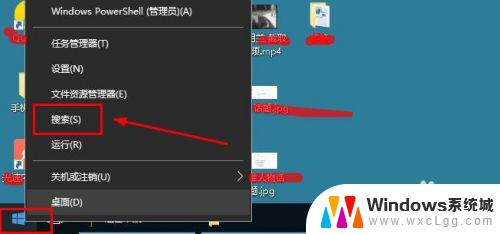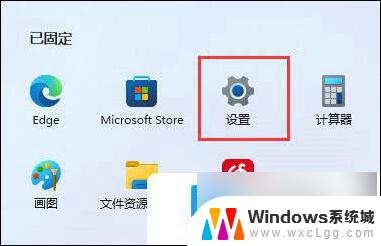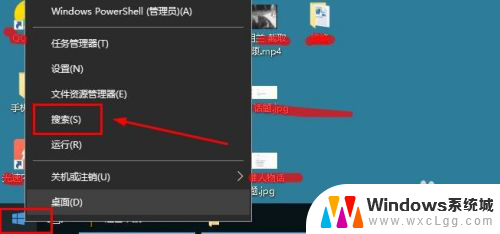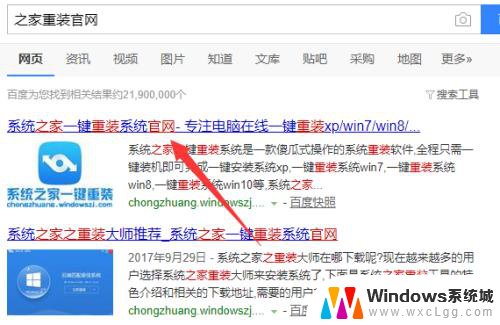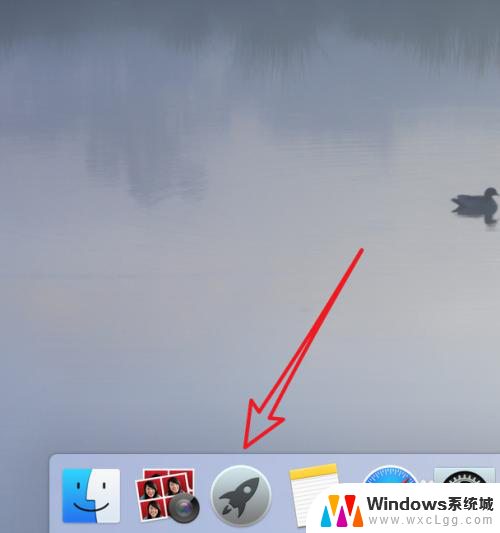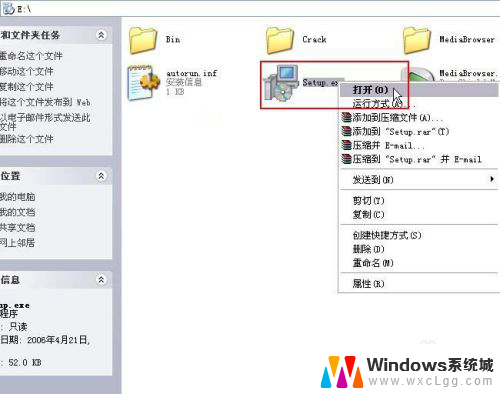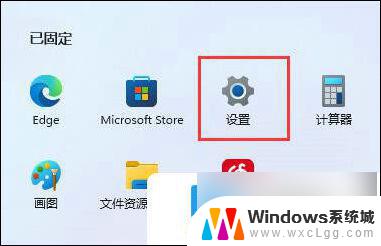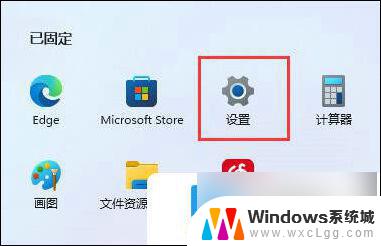win10安装plc编程软件 win10 64位系统下S7 200编程软件的安装步骤
win10安装plc编程软件,win10 64位系统下S7 200编程软件的安装步骤是一项关键任务,对于想要在这个操作系统上进行PLC编程的用户来说尤为重要,安装PLC编程软件是为了能够轻松地进行工业自动化控制系统的设计和调试。在win10 64位系统上安装该软件并不是一件简单的事情。本文将介绍win10 64位系统下S7 200编程软件的详细安装步骤,帮助用户顺利完成该过程。通过本文的指导,用户将能够充分利用这一强大的编程软件,实现工业自动化控制系统的高效运行。
具体步骤:
1.第一步、关闭杀毒软件。解压西门子S7-200编程软件STEP7 MicroWIN V4.0 SP9软件到指定文件夹下,文件夹的名字为英文字母。安装如图
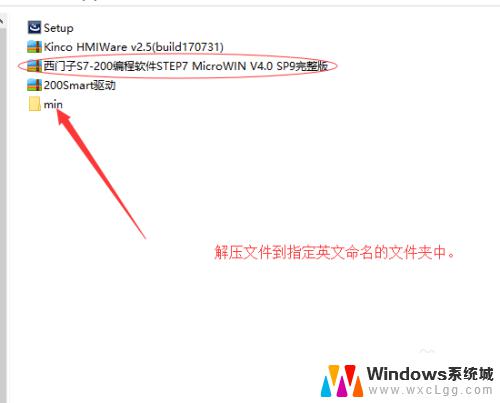
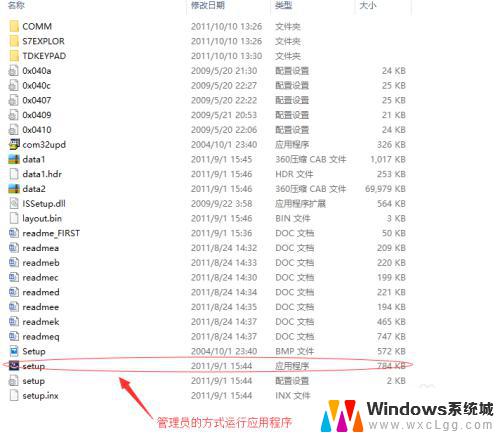

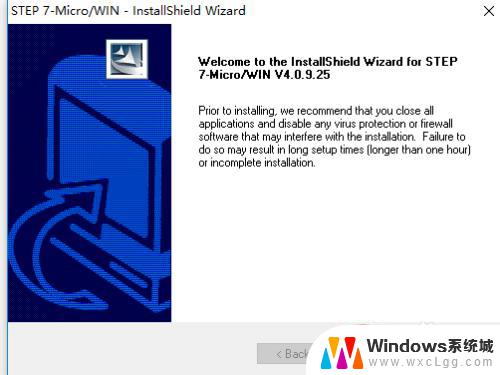
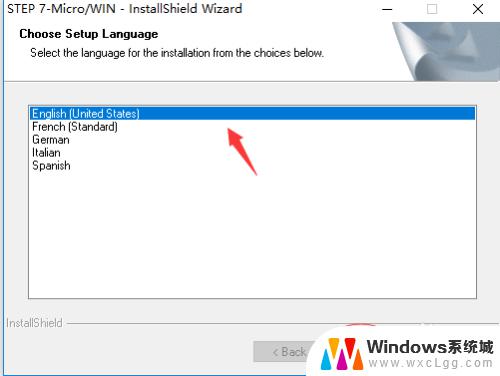
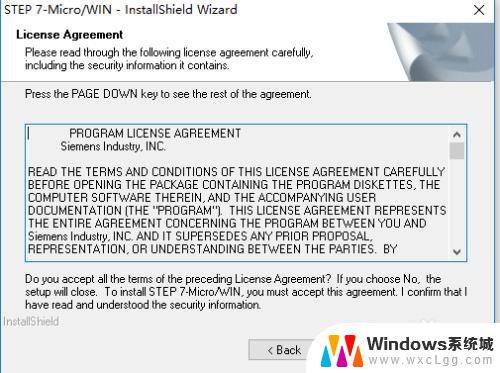
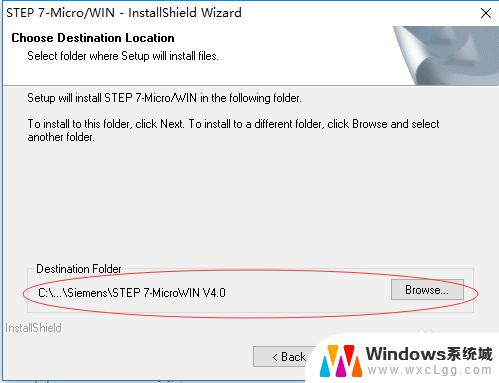
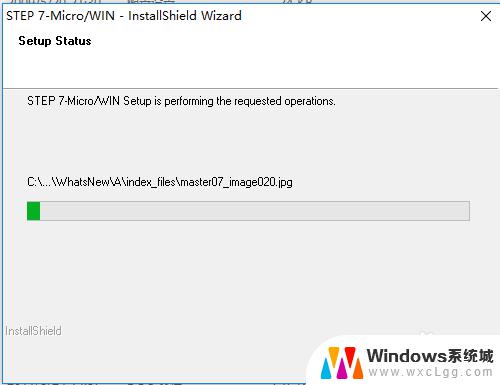
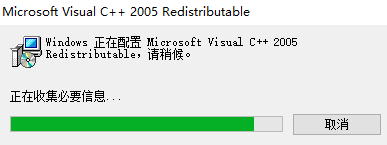
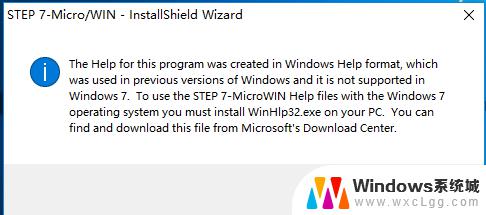

2.第二步、安装完毕后。打开桌面编程软件图标。更改界面文字为中文。选择菜单栏中的Tools工具----Options选项---General常规-- Chinese中文。确定后退出即可,操作如图:
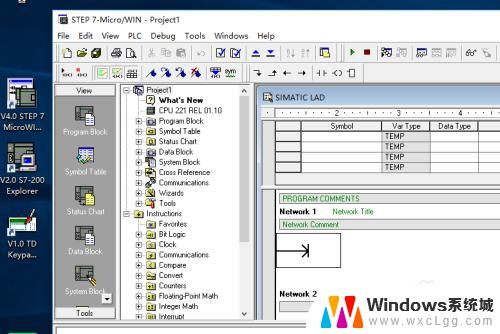
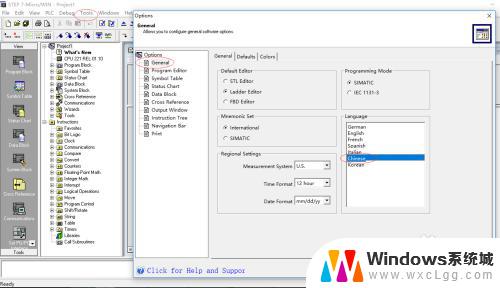
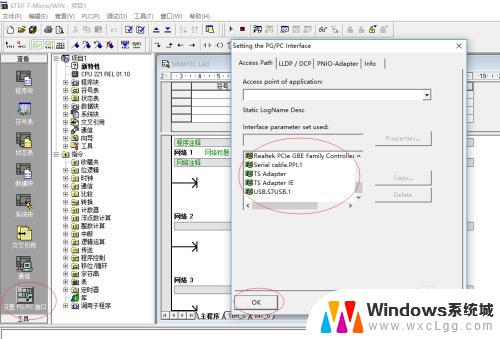
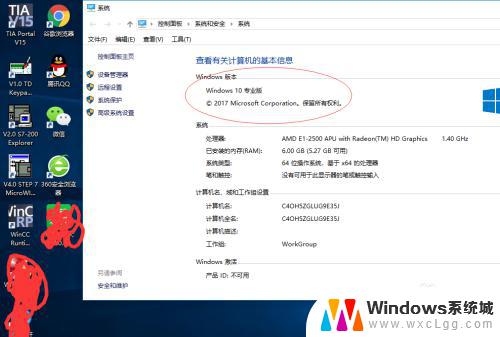
3.第四步、如果使用ppi通信。请安装s7-200smart软件即可解决驱动即可安装。
以上是安装PLC编程软件的全部内容,如果您遇到相同的问题,请参考本文提供的方法进行处理,希望对您有所帮助。